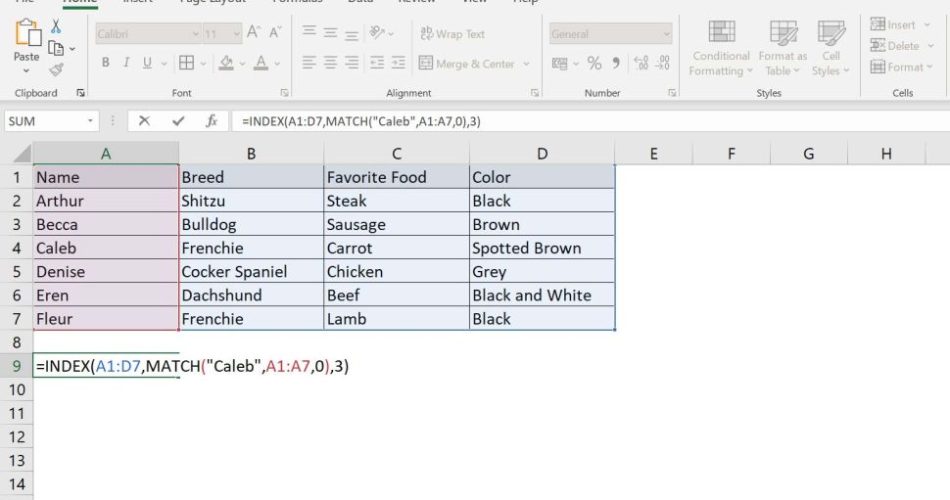Excel“de Index Match“i nasıl kullanacağınızı bilmek, üretkenlik yazılımı cephaneliğinizdeki en değerli numaralardan biridir.. Bir elektronik tablodaki belirli öğeleri bulmak, yeterince küçükse kolaydır. Ancak yüzlerce veya binlerce kişiye ulaşan veri kümeleriyle uğraşmaya başladığınızda, komplikasyonlar birikmeye başlar. Neyse ki, Microsoft Excel’de yardımcı olabilecek birkaç numaramız var. Bu listenin başında Dizin Eşleşmesi var.
Index Match, Microsoft Excel‘in en iyi iki işlevini birleştirir. Dizin işlevi, sağladığınız satır ve sütun numaralarına göre bir tablo veya diziden bir değer döndürür. Öte yandan Match işlevi, bir dizi içinde belirtilen bir değerin konumunu temsil eden bir sayı döndürür. VLOOKUP‘u Excel’de nasıl kullanacağınızı biliyorsanız, DÜŞEYAR’ın aksine, tek bir sütunda arama yapmakla sınırlı olmadığından ve sıralama düzeninizi belirlemediği için bunun ne kadar güçlü olduğunu zaten görebilirsiniz.
Dizin Eşleşmesi için en iyi kullanım, aynı tablodaki başka bir nesneyle ilgili bir öğe bulmaktır. Örneğin, yüz köpek ve en sevdikleri yiyeceklerden oluşan bir listeniz olduğunu varsayalım. Dizin Eşleştirmesini Kullanma, elektronik tablonuzu yukarı ve aşağı kaydırmadan belirli bir köpeğin en sevdiği yiyecekleri bulabilirsiniz. Bu, Index Match”in nasıl kullanılacağını bilmenin gücüdür.
Excel’de Dizin Eşleştirmesi nasıl kullanılır
- Dizin Eşleşmesini kullanırken, aşağıdaki işlev şablonunu kullanacaksınız:
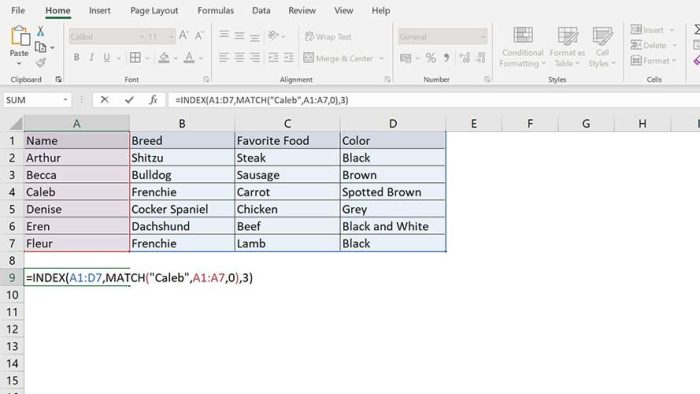
Excel’de Dizin Eşleştirmesi nasıl kullanılır
- array – verilerinizin depolandığı tablo veya diziyi temsil eder
- lookup_value – “bağımlı” değerinizi bulmak için başvuracağınız “bağımsız” değer
- lookup_array – referans değerinizin dahil edildiği “bağımsız” değerler dizisi
- [match_type] – Eşleştirme işlevinizi referans değerinizden daha büyük, eşit veya daha küçük bir öğeyi arayacak şekilde ayarlamanıza olanak tanır.
- [column_num] – dizinizde birden fazla sütun varsa isteğe bağlı bir değer gerekir
- 2. Aşağıdaki tabloyu örnek olarak kullanacağız. Bu tablo bir veteriner kliniğindeki köpekleri listeler. Her köpeğin adını gösterir, cins, favori yemek, ve renk.
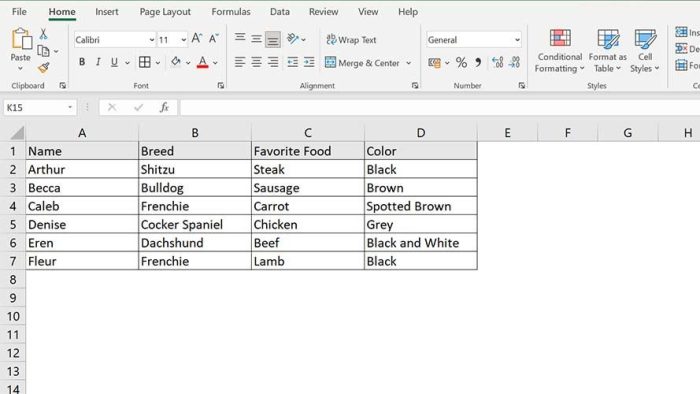
Aşağıdaki tabloyu örnek olarak kullanacağız
- 3. Örneğin, Caleb’in en sevdiği yemeği bulmak istiyorsak, aşağıdaki işlevi kullanacağız.
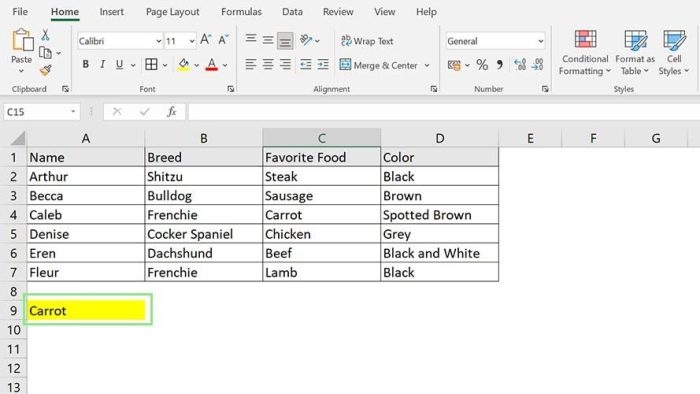
Aşağıdaki tabloyu örnek olarak kullanacağız
- Array = A1: D7
- lookup_value = “Caleb”
- lookup_array = A1: D7
- [match_type] = 0 (tam eşleşme)
- [column_num] = 3 (gıda tablonun üçüncü sütunudur)
Hepsi bu kadar, kendiniz deneyebilir ve Excel’i bir profesyonel gibi kullanmaya bir adım daha yaklaşabilirsiniz. Daha gelişmiş Excel özelliklerinin kilidini açmak istiyorsanız, Geliştirici kategorisi olan Excel‘e kategorimize göz atamalısınız.